Not
Åtkomst till den här sidan kräver auktorisering. Du kan prova att logga in eller ändra kataloger.
Åtkomst till den här sidan kräver auktorisering. Du kan prova att ändra kataloger.
Med global säker åtkomst kan du definiera specifika fullständigt kvalificerade domännamn (FQDN) eller IP-adresser för privata resurser som ska ingå i trafiken för Microsoft Entra privatåtkomst. Organisationens anställda kan sedan komma åt de appar och webbplatser som du anger. I den här artikeln beskrivs hur du konfigurerar snabbåtkomst för Microsoft Entra privatåtkomst.
Anteckning
Använd Snabbåtkomst som ett övergångstillstånd i din Zero Trust-resa. När Snabbåtkomst har möjliggjort att du kan ersätta ditt VPN, konfigurerar du åtkomst per app för att uppnå applikationssegmentering och granulär kontroll per app.
Förutsättningar
För att konfigurera snabbåtkomst måste du ha:
- Rollerna Global administratör för säker åtkomst och programadministratör i Microsoft Entra-ID.
- Produkten kräver licensiering. Mer information finns i avsnittet om licensiering i Vad är global säker åtkomst. Om det behövs kan du köpa licenser eller få utvärderingslicenser.
Om du vill hantera privata Anslutningsgrupper för privata Microsoft Entra-nätverk, som krävs för snabb åtkomst, måste du ha:
- En programadministratörsroll i Microsoft Entra-ID
- Microsoft Entra ID P1- eller P2-licenser
Kända begränsningar
Detaljerad information om kända problem och begränsningar finns i Kända begränsningar för global säker åtkomst.
Övergripande steg
Att konfigurera dina snabbåtkomstinställningar är en viktig komponent för att använda Microsoft Entra privatåtkomst. När du konfigurerar snabbåtkomst för första gången skapar Private Access ett nytt företagsprogram. Egenskaperna för den här nya appen konfigureras automatiskt för att fungera med privat åtkomst.
För att konfigurera snabbåtkomst måste du ha en anslutningsgrupp med minst en aktiv Microsoft Entra-programproxyanslutning . Anslutningsgruppen hanterar trafiken till det nya programmet. När du har konfigurerat Snabbåtkomst och en privat nätverksanslutningsgrupp måste du bevilja åtkomst till appen.
För att sammanfatta är den övergripande processen följande:
- Skapa en anslutningsgrupp med minst en aktiv privat nätverksanslutning.
- Konfigurera snabbåtkomst.
- Tilldela användare och grupper till appen.
- Konfigurera principer för villkorsstyrd åtkomst.
- Aktivera profilen för vidarebefordran av privat åtkomsttrafik.
Skapa en privat nätverksanslutningsgrupp
Om du vill konfigurera snabbåtkomst måste du ha en anslutningsgrupp med minst en aktiv privat nätverksanslutning.
Om du inte redan har konfigurerat en anslutningsgrupp, se Konfigurera anslutningsgrupper för snabb åtkomst.
Anteckning
Om du tidigare har installerat en kontakt, installera om den för att hämta den senaste versionen. När du uppgraderar avinstallerar du den befintliga anslutningsappen och tar bort eventuella relaterade mappar.
Den lägsta versionen av anslutningsappen som krävs för privat åtkomst är 1.5.3417.0.
Konfigurera snabbåtkomst
På sidan Snabbåtkomst anger du ett namn för snabbåtkomstappen, väljer en anslutningsgrupp och lägger till programsegment, som innehåller FQDN och IP-adresser. Du kan slutföra alla tre stegen samtidigt, eller så kan du lägga till programsegmenten när den inledande installationen är klar.
Namn och anslutningsgrupp
- Logga in på administrationscentret för Microsoft Entra med lämpliga roller.
- Bläddra till Global Secure Access>Applikationer>Snabbåtkomst.
- Ange ett namn. Vi rekommenderar att du använder namnet Snabbåtkomst.
- Välj en anslutningsgrupp på den nedrullningsbara menyn.
- Välj Spara för att skapa appen "Snabbåtkomst" utan FQDN, IP-adresser och privata DNS-suffix.
Lägg till snabbåtkomstprogramsegment
Du definierar de FQDN:er och IP-adresser som ska inkluderas när du lägger till programsegmentet Snabbåtkomst. Du lägger till dessa resurser när du skapar eller uppdaterar snabbåtkomstappen.
Du kan lägga till fullständigt kvalificerade domännamn (FQDN), IP-adresser och IP-adressintervall. Inom varje programsegment kan du lägga till flera portar och portintervall.
Logga in på administrationscentret för Microsoft Entra.
Bläddra till Global Secure Access>Applikationer>Snabbåtkomst.
Välj Lägg till snabbåtkomstprogramsegment.
I panelen Skapa programsegment som öppnas väljer du en måltyp.
Ange lämplig information för den valda måltypen. Beroende på vad du väljer ändras de efterföljande fälten i enlighet med detta.
-
IP-adress:
- IPv4-adress (Internet Protocol version 4), till exempel 192.168.2.1, som identifierar en enhet i nätverket.
- Ange de portar som du vill inkludera.
-
Fullständigt domännamn (inklusive jokernamn):
- Domännamn som anger den exakta platsen för en dator eller en värd i DNS (Domain Name System).
- Ange de portar som ska inkluderas.
- Wildcard-FQDN:er måste anges i formatet
*.contoso.com.
-
IP-adressintervall (CIDR):
- Klasslös routning mellan domäner (CIDR) representerar ett intervall med IP-adresser. En IP-adress följs av ett suffix som anger antalet nätverksbitar i nätmasken.
- Till exempel anger 192.168.2.0/24 att de första 24 bitarna av IP-adressen representerar nätverksadressen, medan de återstående 8 bitarna representerar värdadressen.
- Ange startadress, nätverksmask och portar.
-
IP-adressintervall (IP till IP):
- Intervall med IP-adresser från start-IP (till exempel 192.168.2.1) till slut-IP (till exempel 192.168.2.10).
- Ange IP-adressens start-, slut- och portar.
-
IP-adress:
Ange portarna och protokollet och välj Tillämpa.
- Avgränsa flera portar med kommatecken.
- Ange portintervall med bindestreck.
- Mellanrum mellan värden tas bort vid tillämpning av ändringarna.
- Exempel:
400-500, 80, 443
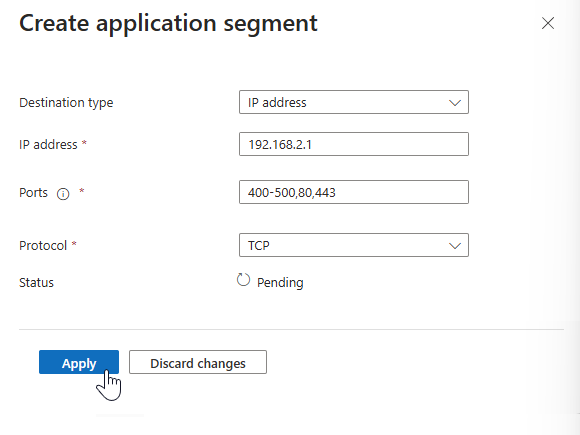
Följande tabell innehåller de vanligaste portarna och deras associerade nätverksprotokoll:
Hamn Protokoll 22 Secure Shell (SSH) 80 Hypertext Transfer Protocol (HTTP) 443 Hypertext Transfer Protocol Secure (HTTPS) 445 Delning av filer med Servermeddelandeblock (SMB) 3389 Fjärrskrivbordsprotokoll (RDP) Välj Spara när du är klar.
Anteckning
Du kan lägga till upp till 500 programsegment i snabbåtkomstappen.
Lägga till privata DNS-suffix
Privat DNS-stöd för Microsoft Entra Private Access gör att du kan använda dina egna interna DNS-servrar för att lösa IP-adresser för interna domännamn. Låt oss titta på ett exempel. Anta att du har ett internt IP-intervall på 10.8.0.0 till 10.8.255.255. Du konfigurerar det här intervallet i din definition för quick access-programmet. Du vill att användarna ska få åtkomst till ett webbprogram som svarar på IP 10.8.0.5 när de skriver https://benefits i sin webbläsare. Men du vill inte konfigurera ett FQDN för programmet. Med hjälp av Privat DNS konfigurerar du ett motsvarande DNS-suffix så att den globala klienten för säker åtkomst vet hur begäran dirigeras korrekt.
Dessutom kan du tillhandahålla en enkel inloggning (SSO) för Kerberos-resurser genom att konfigurera Kerberos-autentisering till domänkontrollanter med hjälp av Privat DNS. Mer information om hur du skapar en enkel inloggning finns i Använda Kerberos för enkel inloggning (SSO) till dina resurser med Microsoft Entra privatåtkomst.
Lägg till ett DNS-suffix som ska användas för privat DNS.
- Välj fliken Privat DNS.
- Markera kryssrutan för att aktivera privat DNS.
- Välj Lägg till DNS-suffix.
- Ange DNS-suffixet och välj sedan Lägg till.
Tilldela användare och grupper
När du konfigurerar Snabbåtkomst skapas en ny företagsapp åt dig. Du måste bevilja åtkomst till snabbåtkomstappen som du skapade genom att tilldela användare och/eller grupper till appen.
Du kan visa egenskaperna från Snabbåtkomst eller navigera till Företagsprogram och söka efter snabbåtkomstappen.
Tips
Om du vill hitta en app på sidan Företagsprogram rensar du alla filter så att du inte filtrerar bort den app som du letar efter.
Välj Redigera programinställningar från Snabbåtkomst.

Välj Användare och grupper på sidomenyn.
Lägg till användare och grupper efter behov.
- Mer information finns i Tilldela användare och grupper till ett program.
Anteckning
Användare måste tilldelas direkt till appen eller till den grupp som tilldelats till appen. Kapslade grupper stöds inte.
Länka principer för villkorsstyrd åtkomst
Principer för villkorlig åtkomst kan tillämpas på snabbåtkomstappen. Om du tillämpar principer för villkorsstyrd åtkomst finns fler alternativ för att hantera åtkomst till program, webbplatser och tjänster.
När du skapar en princip för villkorlig åtkomst beskrivs i detalj hur du skapar en princip för villkorlig åtkomst för privata åtkomstappar.
Aktivera Microsoft Entra privatåtkomst
När du har konfigurerat snabbåtkomstappen , dina privata resurser har lagts till, användare som tilldelats appen, kan du aktivera profilen Privat åtkomst från området Trafikvidarebefordring för global säker åtkomst. Du kan aktivera profilen innan du konfigurerar Snabbåtkomst, men utan att appen och profilen har konfigurerats finns det ingen trafik att vidarebefordra. För att lära dig hur du aktiverar profilen för vidarebefordran av privat åtkomsttrafik, se Hur du hanterar profilen för vidarebefordran av privat åtkomsttrafik.